- Tác giả Lauren Nevill [email protected].
- Public 2023-12-16 18:57.
- Sửa đổi lần cuối 2025-01-23 15:28.
Tích hợp dịch vụ SP3 vào hệ điều hành Windows được thực hiện trong bốn giai đoạn. Đầu tiên, dữ liệu cần thiết được chuẩn bị, sau đó các tệp hình ảnh khởi động được trích xuất và thực hiện tích hợp trực tiếp, và cuối cùng một đĩa khởi động được tạo.
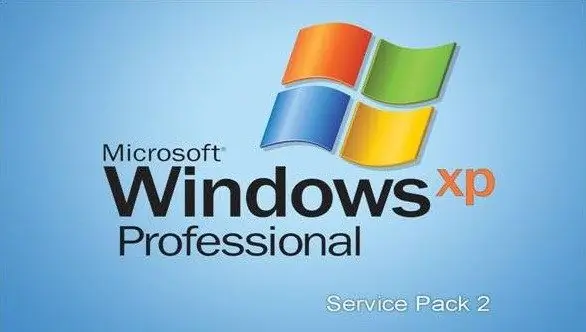
Cần thiết
- - Đĩa cài đặt Windows;
- - Dịch vụ SP3.
Hướng dẫn
Bước 1
Nhấp vào nút "Start" để hiển thị menu chính của hệ điều hành Windows. Đi tới phần "Bảng điều khiển", nhấp vào nút "Sắp xếp" và chọn "Tùy chọn thư mục". Mở tab "Xem" và chọn hộp bên cạnh "Hiển thị tệp và thư mục ẩn". Nhấp vào nút "OK" để áp dụng các thay đổi.
Bước 2
Tạo hai thư mục ở một vị trí tùy ý. Một là nhằm sao chép đĩa cài đặt của hệ điều hành Windows, trong thứ hai, bạn cần sao chép kho lưu trữ SP3. Cần lưu ý rằng tên của các thư mục chỉ nên được ghi trong bảng chữ cái Latinh. Sau đó, mở menu Start chính và chạy lệnh Run để giải nén tệp.
Bước 3
Trong trường lệnh Run, chỉ định đường dẫn đến tệp SP3 kb936929-sp3-x86-enu.exe mà bạn muốn giải nén. Trong trường hợp này, tên tệp phải tương ứng với phiên bản đã cài đặt của hệ điều hành. Nhấp vào nút "Mở" để bắt đầu giải nén tệp đã chọn. Sau khi hoàn thành thao tác, xóa kho lưu trữ khỏi thư mục đã tạo.
Bước 4
Đưa đĩa cài đặt vào máy tính của bạn. Nhập vào dòng lệnh địa chỉ của tệp cdimage.iso nằm trên đĩa. Nhấn nút enter. Kết quả là, một hình ảnh của đĩa được chỉ định sẽ được tạo ra, đĩa này sẽ được đặt trong thư mục thứ hai.
Bước 5
Tích hợp dịch vụ SP3 với hệ điều hành. Để thực hiện việc này, hãy nhập văn bản sau vào dòng lệnh “_disk name _: / _ tên thư mục với sp3_ / i386 / update / update.exe / integration: _ disk name _: / _ tên thư mục với OS_”. Nhấn nút enter.
Bước 6
Cài đặt bất kỳ chương trình nào để giải nén hình ảnh. Ví dụ, bạn có thể sử dụng ứng dụng Nero Burning ROM. Chạy nó và chọn lệnh "Create Bootable CD". Mở tab Boot và đánh dấu dòng Image File. Nhấp vào nút Duyệt qua và chỉ định đường dẫn đến tệp hình ảnh. Xác nhận lệnh và đợi cho đến khi đĩa được ghi.






